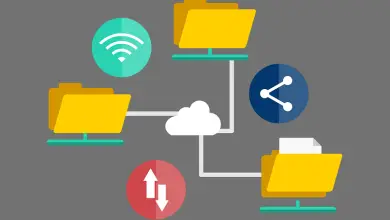Come eliminare i file con i permessi di amministratore in Windows 10
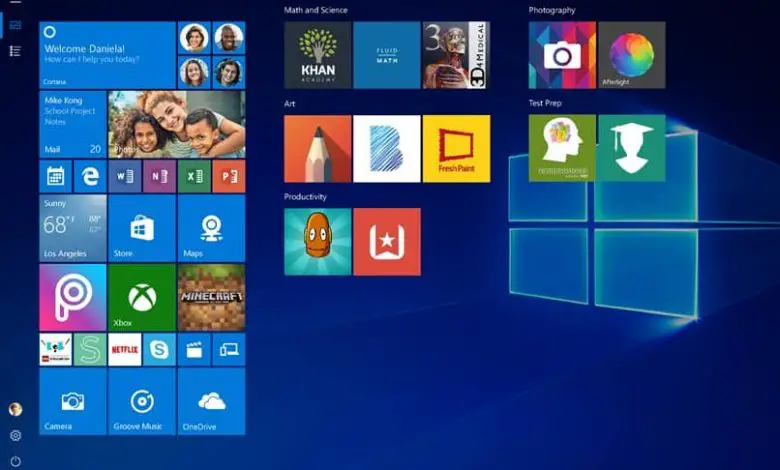
Un computer si riempie di tutti i tipi di cartelle che puoi personalizzare cambiando l’icona che le rappresenta e salvandoci tutto quello che vuoi. Ciascuno di questi file ha una certa importanza, sia per l’utente che per il sistema in quanto tale.
In realtà, tutto fa parte di un delicato equilibrio all’interno del tuo computer, dove molti dei processi che avvengono affinché abbia vita, dipendono da molti di questi file.
Fondamentalmente, è ogni linea di pensiero che il » cervello » del nostro computer può avere. Detto questo, è bene pensare all’importanza di questi file per il corretto funzionamento di tutto. Con quest’ultimo in mente, è chiaro che non dobbiamo ficcare il naso dove non ci hanno chiamato.
Cioè, non dovremmo cercare troppo nelle cartelle di sistema di Windows, perché se spostiamo o eliminiamo qualcosa che non dovremmo, cercheremmo un problema molto grande in cui finiremo per cercare solo il nostro ultimo punto di ripristino di Windows poter dimenticare tutto il resto.
Finisce per essere un argomento abbastanza delicato, quindi se non hai molta conoscenza di informatica o informatica, ti consigliamo di non esplorare troppo le cartelle che si trovano sul tuo disco rigido a livello di sistema, perché guarderai solo per un incidente un po’ fastidioso.
In effetti, molte di queste cartelle sono così importanti che Windows non consente di eliminarle in modo così semplice, soprattutto quando si tratta di cartelle bloccate. Ma, nel caso tu voglia davvero apportare qualche tipo di modifica o cancellazione di una cartella, ci sono alcuni modi per farlo. Vedi sotto cosa devi sapere al riguardo.
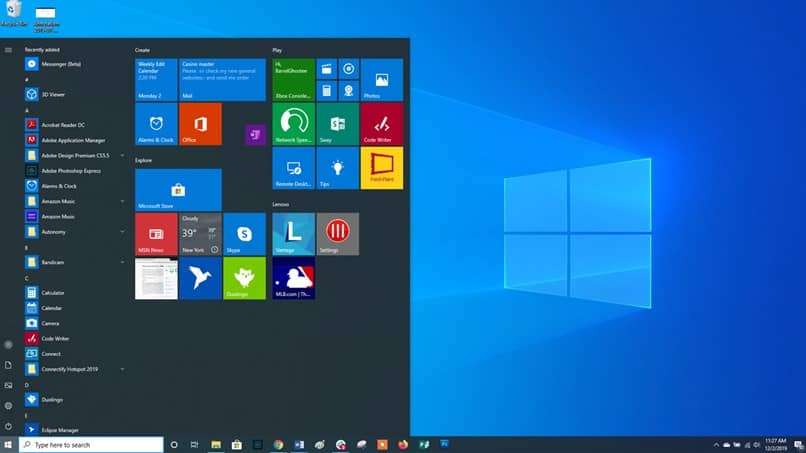
Un piccolo avvertimento
Contrariamente a quanto potrebbe dirti un’immagine su Internet, o scherzando alcuni amici, non dovresti eliminare determinate cartelle sul tuo disco rigido. Molte di queste cartelle sono estremamente importanti e la loro eliminazione finirà solo per causare il malfunzionamento del sistema.
Tutto sarà » rotto «, in modo tale che sarà necessario formattare il computer. In effetti, molte di queste cartelle sono così importanti che non possono essere modificate o eliminate da nessuno, anche se cambi tutti i permessi.
Esiste un utente all’interno di ciascun sistema Windows che può accedere a determinate cartelle ed è SYSTEM. Questo agisce come Windows nel sistema, quindi anche se modifichi i permessi di sicurezza non sarai in grado di svolgere determinate attività sul tuo computer.
Anche così, sottolineiamo che non segui questo tutorial o apporti modifiche a determinate cartelle se non sai cosa stai facendo con assoluta sicurezza.
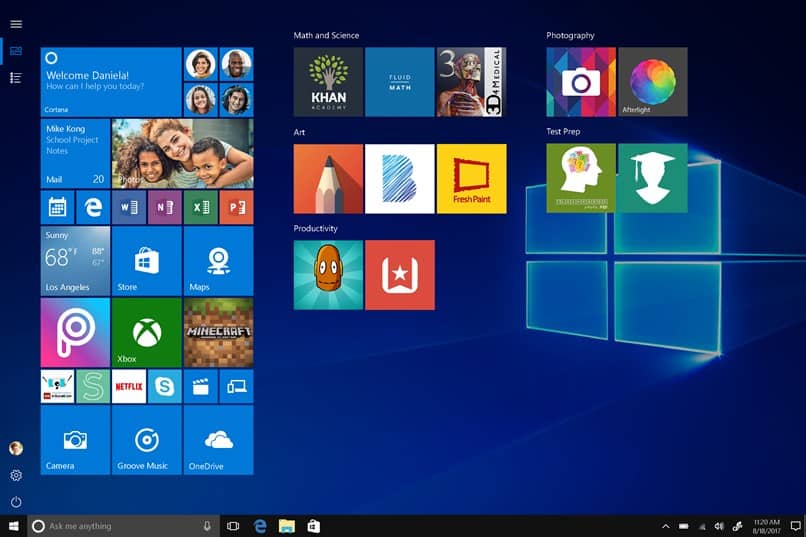
Modificare i permessi
Per accedere a determinate cartelle ed eseguire azioni con esse, è necessario modificare le autorizzazioni globali. Questo non è troppo difficile. Per fare ciò, trova una cartella qualsiasi sul tuo disco rigido e fai clic con il pulsante destro del mouse su di essa, quindi inserisci le proprietà.
Nella stessa finestra delle proprietà, vedrai una scheda con il nome di Sicurezza, inseriscilo. Quindi, vai al pulsante » Opzioni avanzate «.
Qui possiamo vedere diverse opzioni, ma attraverso tutte queste possiamo modificare qualsiasi tipo di autorizzazione riguardante le cartelle. Possiamo vedere diversi permessi nella finestra e siamo interessati alla parte in cui vengono menzionati i proprietari. Fare clic su » Cambia » qui.
Tutto quello che dobbiamo fare è rimuovere l’autorità che ha l’amministratore o il creatore di questa cartella. Quello che devi fare è mettere il nostro nome al posto di SYSTEM o TrustedInstaller, che sono i due più diffusi con permessi di alto livello.
Quindi, nella finestra di sicurezza avanzata, dobbiamo darci i permessi assoluti. Basta fare clic su » Aggiungi » e selezionare tutte le autorizzazioni per il nostro utente. Questo dovrebbe darci il controllo sulla stragrande maggioranza delle cartelle.
Ma nel caso in cui non sia possibile eliminarne uno specifico, tieni presente che SYSTEM non ti consentirà di eliminarlo perché è una cartella o un file di estrema importanza per il sistema.